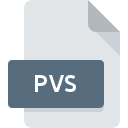
Extensión de archivo PVS
Parallels Desktop Configuration Format
-
DeveloperParallels
-
Category
-
Popularidad4 (2 votes)
¿Qué es el archivo PVS?
PVS es una extensión de archivo comúnmente asociada con los archivos Parallels Desktop Configuration Format. El formato Parallels Desktop Configuration Format fue desarrollado por Parallels. Los archivos PVS son compatibles con las aplicaciones de software disponibles para dispositivos que ejecutan . Los archivos con la extensión PVS se clasifican como archivos Archivos de configuración. El subconjunto Archivos de configuración comprende 1305 varios formatos de archivo. Se recomienda a los usuarios que utilicen el software VMware vCenter Converter para administrar los archivos PVS, aunque # 3 otros programas también pueden manejar este tipo de archivo.
Programas que admiten la extensión de archivo PVS
Los archivos PVS se pueden encontrar en todas las plataformas del sistema, incluido el móvil, pero no hay garantía de que cada uno admita dichos archivos de manera adecuada.
Programas compatibles con el archivo PVS
¿Cómo abrir un archivo PVS?
Los problemas para acceder a PVS pueden deberse a varias razones. Lo que es importante, todos los problemas comunes relacionados con los archivos con la extensión PVS pueden ser resueltos por los propios usuarios. El proceso es rápido y no involucra a un experto en TI. La lista a continuación lo guiará a través del proceso de abordar el problema encontrado.
Paso 1. Obtenga el VMware vCenter Converter
 La razón más común para tales problemas es la falta de aplicaciones adecuadas que admitan archivos PVS instalados en el sistema. Este es fácil. Seleccione VMware vCenter Converter o uno de los programas recomendados (por ejemplo, Parallels Desktop, Parallels Workstation, VMware vCenter Converter Standalone) y descárguelo de la fuente adecuada e instálelo en su sistema. La lista completa de programas agrupados por sistemas operativos se puede encontrar arriba. El método más seguro para descargar VMware vCenter Converter instalado es ir al sitio web del desarrollador () y descargar el software utilizando los enlaces provistos.
La razón más común para tales problemas es la falta de aplicaciones adecuadas que admitan archivos PVS instalados en el sistema. Este es fácil. Seleccione VMware vCenter Converter o uno de los programas recomendados (por ejemplo, Parallels Desktop, Parallels Workstation, VMware vCenter Converter Standalone) y descárguelo de la fuente adecuada e instálelo en su sistema. La lista completa de programas agrupados por sistemas operativos se puede encontrar arriba. El método más seguro para descargar VMware vCenter Converter instalado es ir al sitio web del desarrollador () y descargar el software utilizando los enlaces provistos.
Paso 2. Actualice VMware vCenter Converter a la última versión
 Si los problemas con la apertura de archivos PVS aún ocurren incluso después de instalar VMware vCenter Converter, es posible que tenga una versión desactualizada del software. Consulte el sitio web del desarrollador si hay disponible una versión más reciente de VMware vCenter Converter. Los desarrolladores de software pueden implementar soporte para formatos de archivo más modernos en versiones actualizadas de sus productos. Si tiene instalada una versión anterior de VMware vCenter Converter, es posible que no admita el formato PVS. La última versión de VMware vCenter Converter debería admitir todos los formatos de archivo que sean compatibles con versiones anteriores del software.
Si los problemas con la apertura de archivos PVS aún ocurren incluso después de instalar VMware vCenter Converter, es posible que tenga una versión desactualizada del software. Consulte el sitio web del desarrollador si hay disponible una versión más reciente de VMware vCenter Converter. Los desarrolladores de software pueden implementar soporte para formatos de archivo más modernos en versiones actualizadas de sus productos. Si tiene instalada una versión anterior de VMware vCenter Converter, es posible que no admita el formato PVS. La última versión de VMware vCenter Converter debería admitir todos los formatos de archivo que sean compatibles con versiones anteriores del software.
Paso 3. Asignar VMware vCenter Converter a PVS archivos
Después de instalar VMware vCenter Converter (la versión más reciente) asegúrese de que esté configurado como la aplicación predeterminada para abrir archivos PVS. El método es bastante simple y varía poco entre los sistemas operativos.

Cambie la aplicación predeterminada en Windows
- Haga clic derecho en el archivo PVS y elija opción
- Seleccione
- Para finalizar el proceso, seleccione y, utilizando el explorador de archivos, seleccione la carpeta de instalación VMware vCenter Converter. Confirme marcando Usar siempre esta aplicación para abrir archivos PVS y haciendo clic en el botón .

Cambie la aplicación predeterminada en Mac OS
- Haga clic derecho en el archivo PVS y seleccione
- Encuentra la opción haz clic en el título si está oculto
- Seleccione el software apropiado y guarde su configuración haciendo clic en
- Debería aparecer una ventana de mensaje informando que este cambio se aplicará a todos los archivos con la extensión PVS. Al hacer clic en confirma su selección.
Paso 4. Verifique que el PVS no esté defectuoso
Si siguió las instrucciones de los pasos anteriores pero el problema aún no se resuelve, debe verificar el archivo PVS en cuestión. Es probable que el archivo esté dañado y, por lo tanto, no se pueda acceder a él.

1. Verifique que el PVS en cuestión no esté infectado con un virus informático
Si el PVS está realmente infectado, es posible que el malware esté bloqueando su apertura. Escanee inmediatamente el archivo con una herramienta antivirus o escanee todo el sistema para asegurarse de que todo el sistema esté seguro. Si el archivo PVS está realmente infectado, siga las instrucciones a continuación.
2. Asegúrese de que el archivo con la extensión PVS esté completo y sin errores
Si obtuvo el archivo PVS problemático de un tercero, pídale que le proporcione otra copia. Durante el proceso de copia del archivo pueden producirse errores que hacen que el archivo esté incompleto o dañado. Esta podría ser la fuente de problemas encontrados con el archivo. Podría suceder que el proceso de descarga del archivo con la extensión PVS se haya interrumpido y los datos del archivo estén defectuosos. Descargue el archivo nuevamente desde la misma fuente.
3. Compruebe si el usuario con el que ha iniciado sesión tiene privilegios administrativos.
A veces, para acceder a los archivos, el usuario debe tener privilegios administrativos. Cambie a una cuenta que tenga los privilegios necesarios e intente abrir el archivo Parallels Desktop Configuration Format nuevamente.
4. Compruebe si su sistema puede manejar VMware vCenter Converter
Los sistemas operativos pueden tener suficientes recursos gratuitos para ejecutar la aplicación que admite archivos PVS. Cierre todos los programas en ejecución e intente abrir el archivo PVS.
5. Verifique que su sistema operativo y sus controladores estén actualizados
El sistema y los controladores actualizados no solo hacen que su computadora sea más segura, sino que también pueden resolver problemas con el archivo Parallels Desktop Configuration Format. Es posible que una de las actualizaciones disponibles del sistema o del controlador resuelva los problemas con los archivos PVS que afectan a versiones anteriores de un software dado.
Conversión de archivo PVS
Conversiones de archivo de extensión PVS a otro formato
Conversiones de archivo de otro formato a un archivo PVS
¿Quieres ayudar?
Si dispones de información adicional acerca de la extensión de archivo PVS estaremos agradecidos si la facilitas a los usuarios de nuestra página web. Utiliza el formulario que se encuentra aquí y mándanos tu información acerca del archivo PVS.

 Windows
Windows 


 MAC OS
MAC OS 
